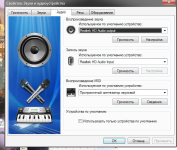
Windows laptop, gyenge hang: hogyan lehet növelni, milyen kulcsokat? Hogyan lehet erősíteni, hogy a hang hangosabban egy laptopon? A program, amely növeli a hangot a Windows 7, 8, 10 laptop: Letöltés
A cikk felsorolja a hangmennyiség módosításának módját a laptopokon.
Navigáció
Sok laptop felhasználó gyakran keres kérdéseket a hangbeállítással kapcsolatban. A probléma lényege az elégtelen mennyiségben van, mivel (általában az újonnan érkezők) nem növelhetők elegendő szintre.
De ez nem olyan nehéz megoldani ezt a problémát, még többféle módon is van. Ebben a felülvizsgálatban megvitatjuk, hogyan lehet növelni a gyenge hangot a laptopok futtatásában " Windows 8, 10, 7».
Miért van a laptop "Windows 8, 10, 7" egy csendes hang?
Először is felsoroljuk az okokat, amelyek miatt a sound on a laptop nem feltétlenül hangos vagy magas minőségű:
- Gyenge hanggal vagy hanggal bármilyen interferenciával, a probléma lehet az elavult illesztőprogramok a hangkártyán. Néha az illesztőprogram egyszerűen nem kompatibilis az operációs rendszer jelenlegi verziójával, és egyáltalán nem hallhat semmit a hangszórókról. Ebben az esetben a megoldás egy - frissítés vagy újratelepítés a vezető.
- A következő probléma elég egyszerű. Egyszerűen nem állítja be a hangerőszabályzót (a tálcán jobb alsó részen) a kívánt szinten. By the way, lehet, hogy több (keverő) ilyen szabályozók: a játékos számára, a böngésző számára, a rendszer hangokhoz stb. Talán néhányan közülük, vagy egyszerre nincs konfigurálva.
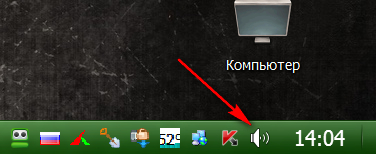
Hangszóró ikon a "tálcán"
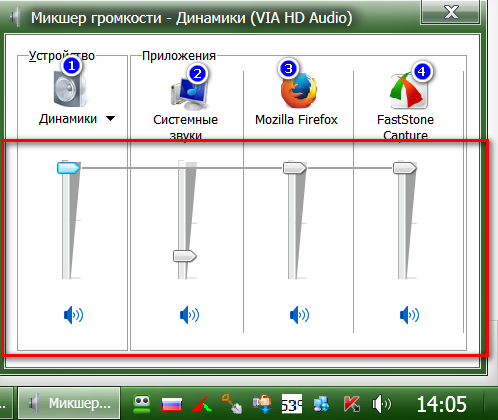
Keverő
- Csendes hang lehetséges, ha egy rekordot vagy videót hallgat. Lehetséges, hogy az ügy a felvételben van, és lehetséges, hogy a hangot itt különleges programok segítségével növeljük, amelyeket beszélünk.
- Ha külső oszlopot csatlakoztatott egy laptophoz, és csak egy, akkor a probléma megfelelő lesz - csak egy csatornát fog hallani, míg a sztereó rekordok közül kettő. Ha a bal vagy jobb oldali sztereót hallgatja, a hang lehet csendes. És ha nincs második oszlopa, akkor állítsa be a lejátszást a mono üzemmódban, vagy növelje a megfelelő jobb / bal csatorna hangerejét.
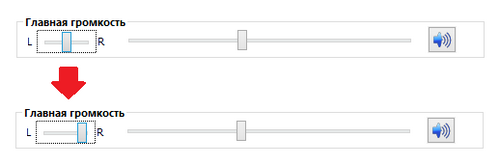
A hangmennyiség beállítása a bal / jobb oldali oszlopon
Hogyan készítsünk hangos hangot a Windows 8, 10, 7 laptopon szokásos módszerekkel?
Ha laptopot vásárol, akkor a teljes köteten nincs telepítve a hangerő szintje. Önnek testreszabnia kell a hangot. Ez az alábbiak szerint történhet:
- Növelje a hangszórót a laptopon speciális gombokkal lehetséges. A legtöbb laptop létezik gombokkal a hangerő beállításához. Természetesen minden modellnek saját jellemzői vannak, de a lényeg minden esetben marad. Például sok laptopon egyidejűleg nyomnia kell a két kulcsot: " Fn."És egy másik kulcs a hangszóró ikonjával.

Nyomja meg a két billentyűt: "Fn" és egy másik kulcs a hangszóró ikonjával.
- Egy másik változat. Jobb klikk a hangszóró ikonra a tálcán a jobb alsó sarokban (lásd a fenti képen) Jobb klikk és a Megnyitás menüből, menjen a „Lejátszás Device” elemet. A megnyíló ablakban találja meg az eszközök listáját " Dinamika", Jelölje ki és az alábbi gombra kattints" Tulajdonságok" Ezt követően az új ablak megnyílik, ahol a szakaszban " Szint»Beállíthatja a hangmennyiséget. Elvileg ez a módszer alkalmas " Windows 8, 10, 7».
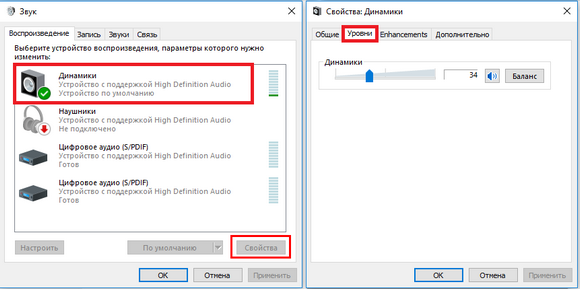
A megnyíló ablakban találja meg a "Dynamics" eszközök listáját, jelölje ki és lent, és kattintson a "Tulajdonságok" gombra
- Egy másik módja a hangkártya konfigurálása. Ha különálló diszkrét hangkártyát vásárolt, először ellenőrizze az illesztőprogramját. Természetesen helyesen kell telepíteni, bár ez nem lenne probléma ezzel. Ezután a tálcán kattintson a hangkártya ikonjára (a mi esetünkben használjuk " ASUS XONAR D1.") És állítsa be a hangot a program ablakában megnyílik.
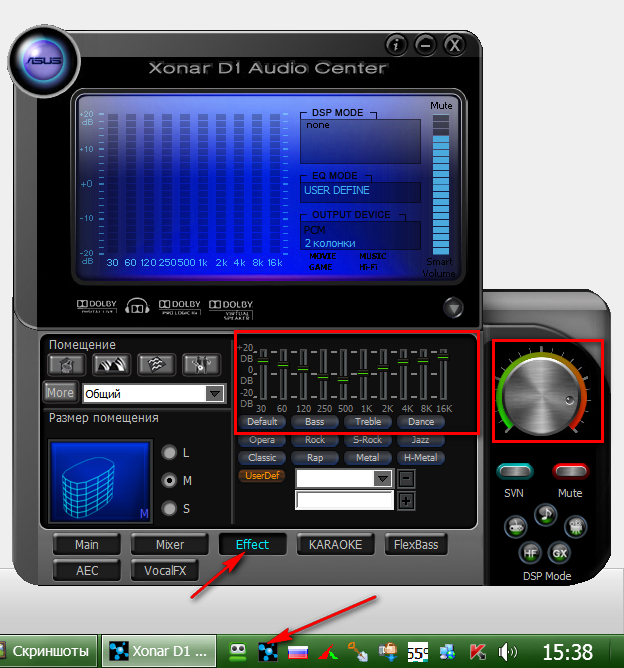
Hangbeállítások a hangkártya-illesztőprogramban
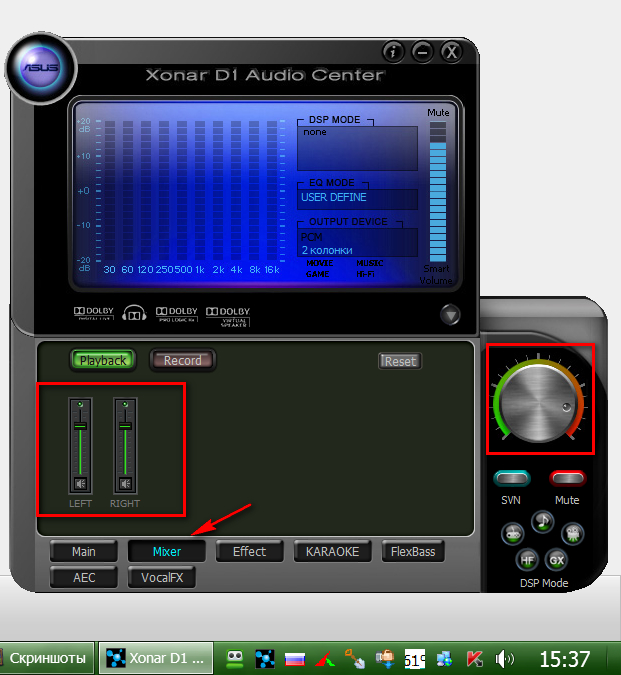
Hangbeállítások a hangkártya-illesztőprogramban
Hogyan készítsünk hangosabban a Windows 8, 10, 7 laptopot harmadik féltől származó programokkal?
Ha csak bizonyos hangfájlok hangmennyiségét be kell állítania, akkor speciális kiegészítő programok segítségével igényelhetjük. Például a kodekek használata audiofájlok lejátszásához - " K-Lite Codec Pack" Ezzel a kodonnával együtt a híres játékos telepítve lesz a laptopra. Médialejátszó klasszikus", Ami szintén nem bánt. A hét és a fenti Windows minden verziójában tökéletesen működik.
Töltse le a megadott kódokat, indítsa el, és tegye a következőket:
- A telepítés során állítsa be a telepítőt a képernyőképen látható módon
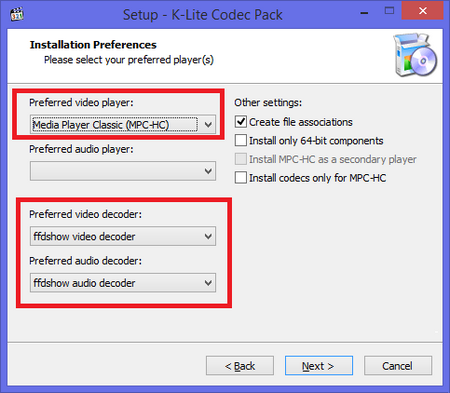
Csúsztassa a beállításokat az alábbiak szerint.
- A telepítés után a lejátszóval futtathat bármilyen hangfájlt " Médialejátszó klasszikus»
- Ha a hangmennyiség nem felel meg, akkor lépjen a lejátszó hangbeállításaira, amint látható a képen.
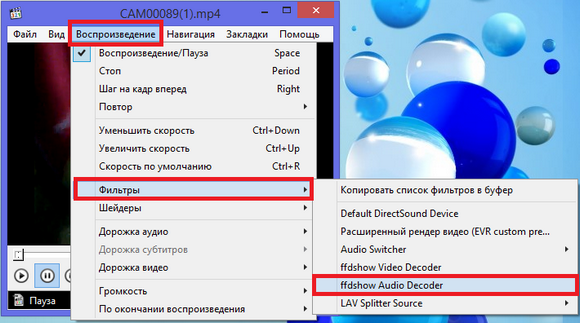
Menjen a lejátszó hangbeállításaihoz
- Megnyílik a Beállítások ablak. Most tegye a galériát az opciók közelében Keverő."És" HANGERŐ." Ezután a csúszkát mozgassa (piros keretrel jelölve) balra / jobbra állítsa be a hang hangerejét, és kattintson a " Alkalmaz"Vagy" rendben" Így növelheti a különálló hangfájl hangját.
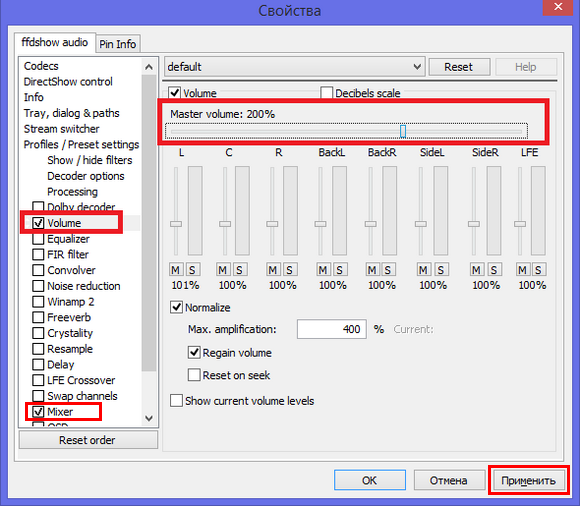
Vegyük a DAWS-t a "Mixer" és a "Volume" opciók közelében, és állítsa be a hangerőt
Videó: Növelje a kötetet egy laptopon
